Voy a completar un poco los conceptos básicos de FL Studio.
Busqué un poco información relacionada con FL Studio, pero fue bastante terrible porque la información era antigua o insuficiente, así que escribiré la parte básica con firmeza.
Este artículo se enviará con los siguientes contenidos.
-Mover fuente de sonido y parámetros de efectos desde un controlador MIDI
Configurar un controlador MIDI en FL Studio
Básicamente, el controlador MIDI necesita instalar el controlador, así que termínelo.
Configuración de "Configuración de dispositivos de entrada / salida MIDI"
Vamos a configurarlo.
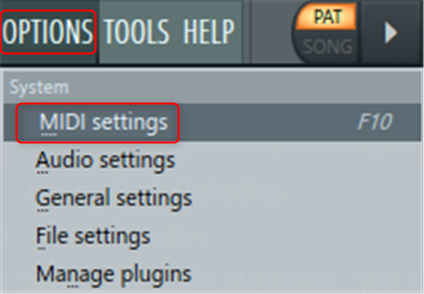 Después de iniciar FL Studio F10 O haga clic en "OPCIÓN" -> "Configuración MIDI" en el menú.
Después de iniciar FL Studio F10 O haga clic en "OPCIÓN" -> "Configuración MIDI" en el menú.
Se muestra la pantalla "Configuración de dispositivos de entrada/salida MIDI".
La configuración se encuentra en la sección "entrada" de la pestaña "MIDI".
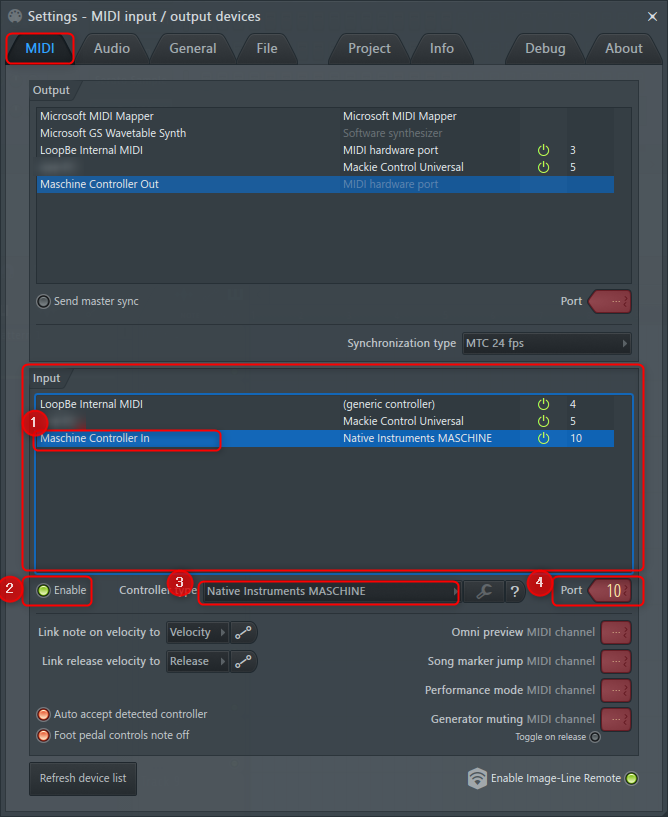
Debería ver el nombre de su controlador MIDI en "entrada".
En mi caso, se muestra "Machine Controller in".
Ahora habilitemos el controlador MIDI.
① Seleccione "Controlador de máquina en"
(Reemplácelo con el nombre de su controlador MIDI)
② Haga clic en "Habilitar" para encenderlo
(XNUMX) Si hay un nombre para su controlador MIDI de "Tipo de controlador", selecciónelo.
Si no está en la lista, déjelo como "controlador genérico".
④ Arrastre el número de "Puerto" apropiado para configurarlo.
Este número de "Puerto" puede ser cualquier número siempre que no se superponga con otros.
Creo que el décimo lugar está bien.
Esto cierra la pantalla "Configuración de dispositivos de entrada/salida MIDI".
Verificación de operación
Intente mover el controlador MIDI adecuadamente en este estado.
Si el ícono de la perilla se enciende cuando mueve el controlador MIDI al "Panel de sugerencias", puede conectarse sin ningún problema.
Si el ícono no se enciende, revise la conexión y la configuración.
Mueva la fuente de sonido y los parámetros de efectos desde un controlador MIDI
Ahora, usemos el controlador MIDI para mover los parámetros de la fuente de sonido y los efectos.
El método es el mismo tanto para las fuentes de sonido como para los efectos.
Sin embargo, la configuración es diferente entre el complemento FL Studio Native y el complemento de terceros, por lo que explicaré ambos.
Asigne un controlador MIDI con el complemento nativo de FL Studio
Los complementos nativos de FL Studio son fuentes de sonido (FLEX, etc.) y complementos que vienen con FL Studio desde el principio.
Aquí, explicaré el uso de FLEX.
Primero, cargue FLEX.
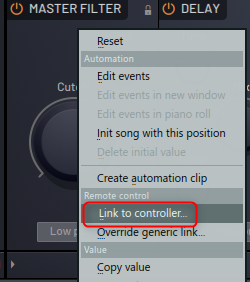
Haga clic con el botón derecho en el parámetro que desea asignar al controlador MIDI y haga clic en "Vincular al controlador".
Aquí, se asigna a "FILTRO MAESTRO".
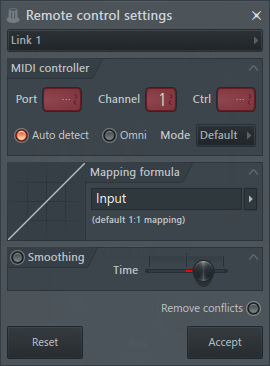
Cuando se abra la pantalla "Configuración del control remoto", intente mover la perilla o el escritor del controlador MIDI que desea asignar.
(La pantalla desaparece cuando mueves el controlador MIDI)
Esto completa la asignación.
Si mueve el controlador MIDI, los parámetros FLEX se moverán con él.
¿Cómo es?
Asigne un controlador MIDI con un complemento de terceros
El siguiente es el complemento Sayed Party.
Los complementos de terceros son complementos como VST que se han agregado de forma gratuita o por una tarifa.
Aquí está el sintetizador gratuito de Phuturetone, que voté primero en el desafío de desarrollo de kvr.GR-8Voy a explicar usando.
(tenga en cuenta queGR-8Se actualizó a v2021 el 07-27-1.0.7, por lo que si lo ha descargado antes, le recomendamos que lo actualice).
He escrito un artículo sobre kvr-developer-challenge a continuación.
Lo explicaré.
A diferencia de otros DAW, FL Studio tiene un mecanismo que le permite recibir mensajes MIDI antes del complemento.
Por lo tanto, funciones como MIDI Learn no funcionarán como están.
Aquí, explicaremos los siguientes dos métodos de configuración.
-Cómo asignar un controlador MIDI usando el complemento MIDI Learn
Cómo asignar un controlador MIDI a cada parámetro desde FL Studio
Primero, haga clic en el parámetro al que está asignado el controlador MIDI.
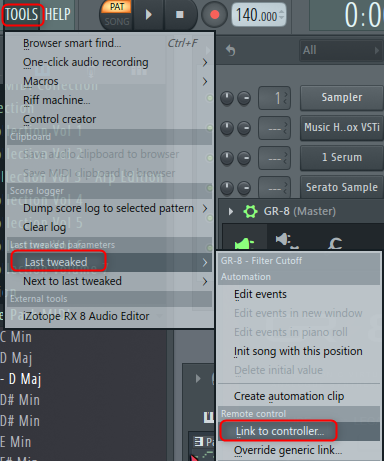
Luego haga clic en OPCIÓN-> Última modificación-> Enlace al controlador.
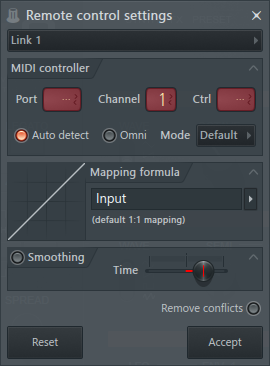
Cuando se abra la pantalla "Configuración del control remoto" que se muestra a la izquierda, intente mover la perilla o el botón del controlador MIDI que desea asignar.
(La pantalla desaparece cuando mueves el controlador MIDI)
eso es todo.
Si desea modificarlo, abra la pantalla "Configuración de control remoto" en el mismo procedimiento, haga clic en "Restablecer" y luego asigne un nuevo controlador MIDI.
Cómo asignar un controlador MIDI usando el complemento MIDI Learn
Este método se puede realizar haciendo coincidir el número de "Puerto" establecido en "Configuración de dispositivos de entrada/salida MIDI" con el número de "Puerto de entrada" del complemento.
Sin embargo, los parámetros asignados de esta forma no se pueden grabar para la automatización.
En mi caso, se especifica "10" para la configuración "Configuración de dispositivos de entrada / salida MIDI".
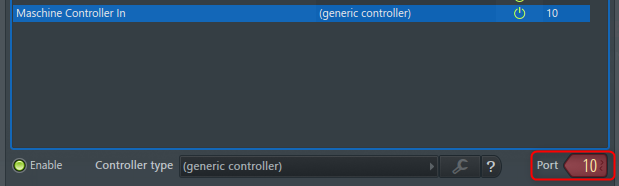
Establezca "Puerto de entrada" en "10" desde el ícono de ajustes en la parte superior izquierda del complemento.
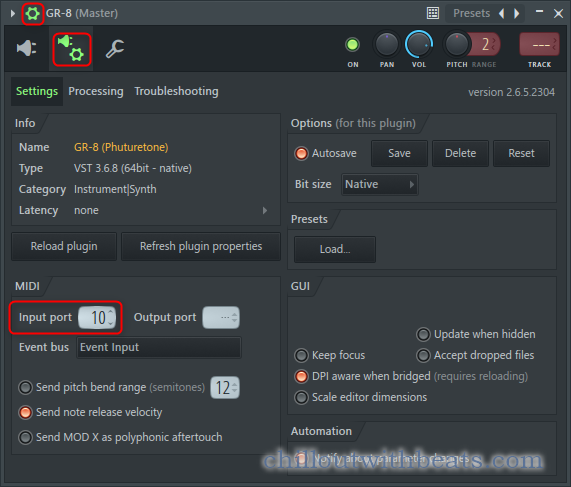
Ahora puede asignar un controlador MIDI haciendo clic derecho y haciendo clic en "Aprender" para mover el controlador MIDI.
Resumen
Resumir.
-Para usar el complemento MIDI Learn, debe hacer coincidir el número de "Puerto".
Es fácil una vez que lo sabes, pero al principio puede parecer molesto para cualquiera que use otro DAW.
Sin embargo, el mecanismo de FL Studio se puede configurar de manera muy fácil y rápida para fuentes de sonido a las que se les haya asignado MIDI CC desde el principio.
Creo que es mucho mejor que cambiar el CC MIDI en el lado del controlador MIDI.
La próxima vez, explicaré cómo grabar un controlador MIDI.

![[Gratis] Vota por tu complemento favorito en KVR Developer Challenge 2021 2 2021 07 03 03:19 p.m. 00](https://chilloutwithbeats.com/wp-content/uploads/2021/07/2021-07-03_03h19_00-320x180.png)
![[Gratis] Introducción de sitios donde puede obtener paquetes de muestra de alta calidad de forma gratuita 20 XNUMX 2021 08 03 05:10 p.m. 08](https://chilloutwithbeats.com/wp-content/uploads/2021/06/2021-08-03_05h10_08.png)
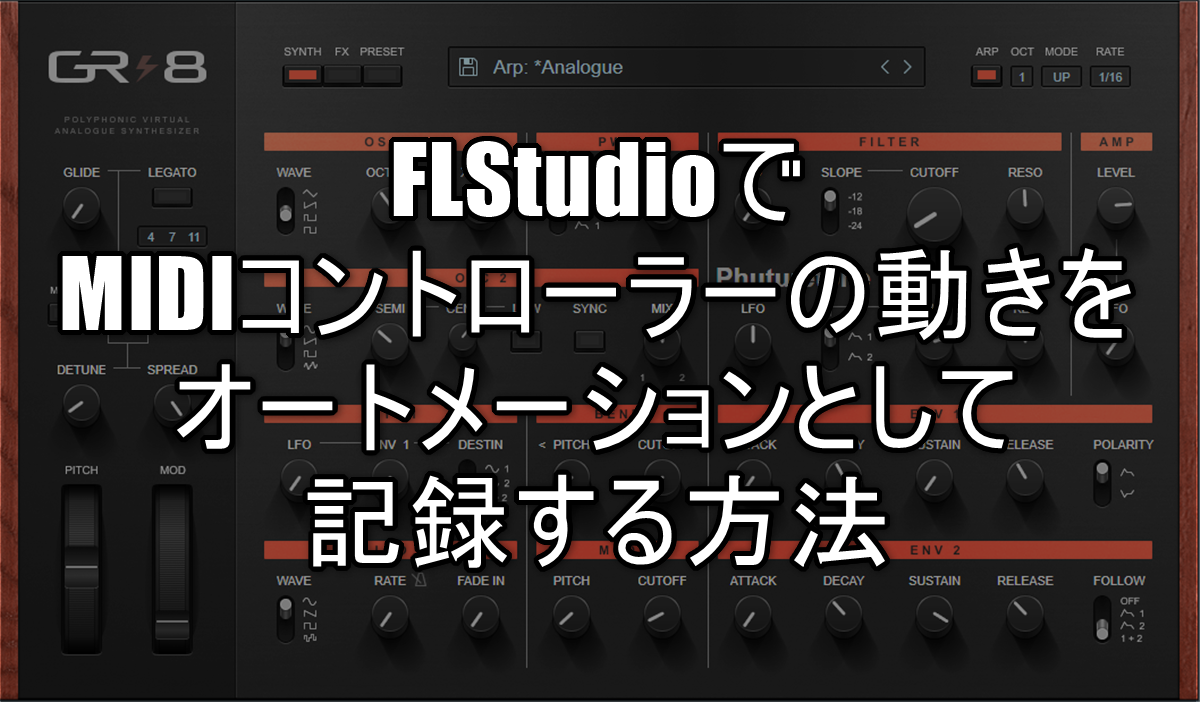
コメント